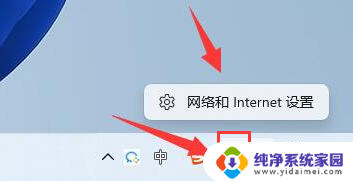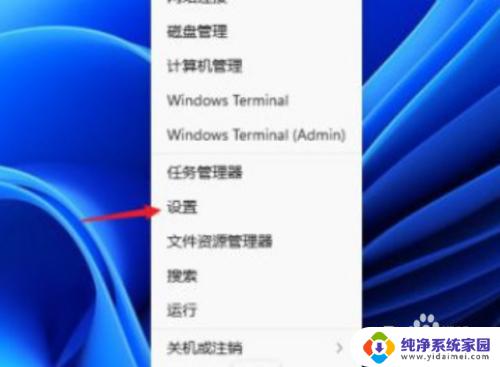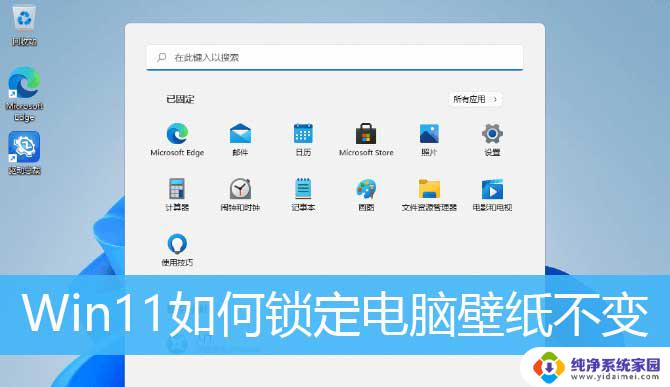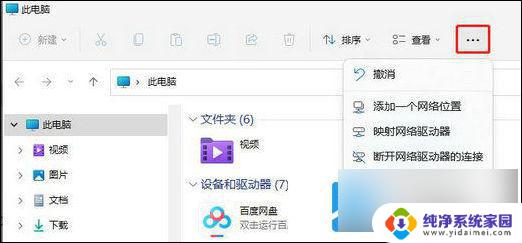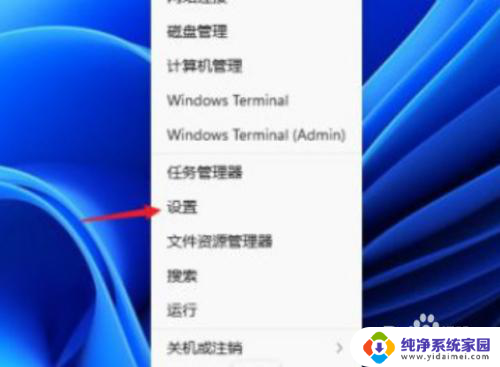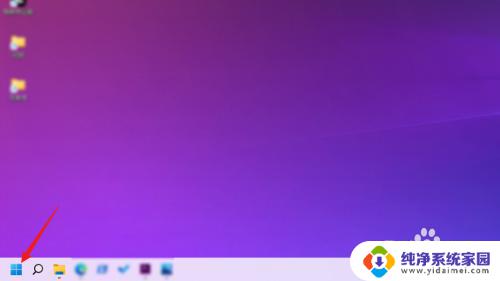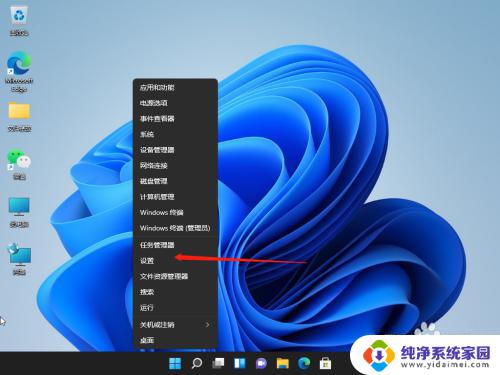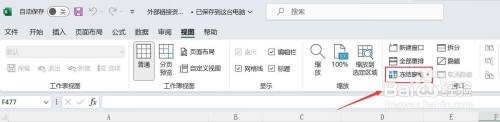windows11设置固定ip Win11如何设置固定IP地址
更新时间:2023-11-29 12:55:05作者:jiang
windows11设置固定ip,Windows 11操作系统作为微软最新的操作系统版本,带来了许多令人激动的新功能和改进,其中设置固定IP地址是一项重要的配置任务,可以让用户更好地管理网络连接和安全性。固定IP地址不仅可以确保网络连接的稳定性,还能方便用户进行远程访问和管理网络设备。对于Windows 11用户来说,如何设置固定IP地址呢?本文将为您详细介绍Windows 11如何设置固定IP地址,以帮助您更好地掌握这一功能。
步骤如下:
1.桌面点击开始按钮,如下图所示
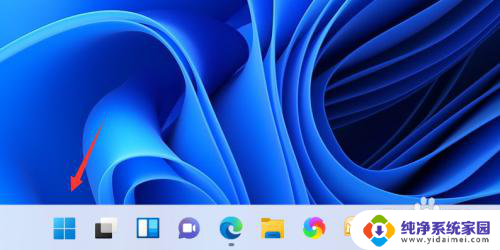
2.开始菜单点击设置,如下图所示
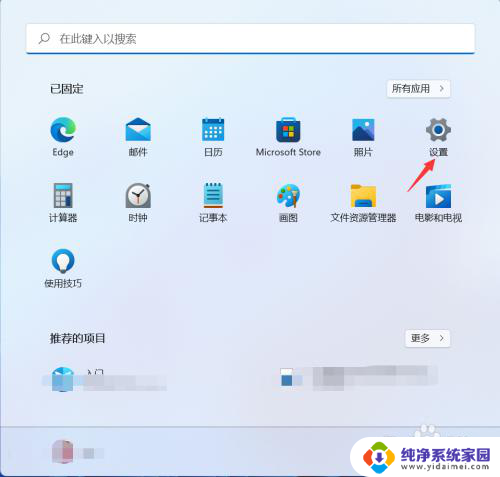
3.设置中点击网络与internet选项右侧的高级网络设置,如下图所示
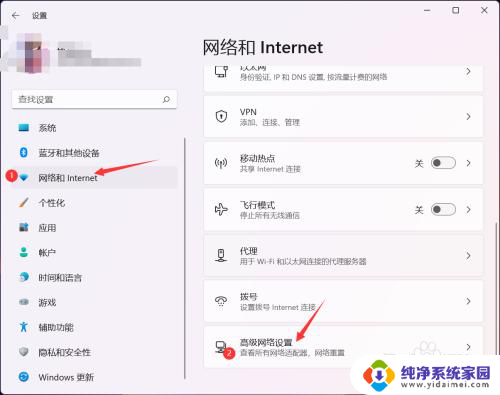
4.点击下面的更多的适配器选项,如下图所示
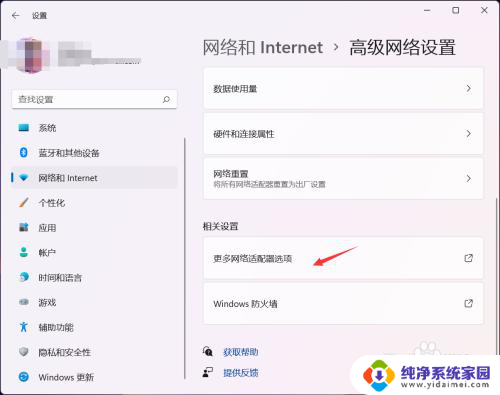
5.右键单击你的网络,选择属性,如下图所示
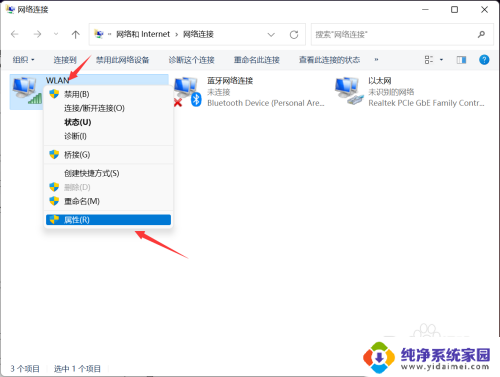
6.选择internet协议版本4,点击下面的属性按钮。如下图所示
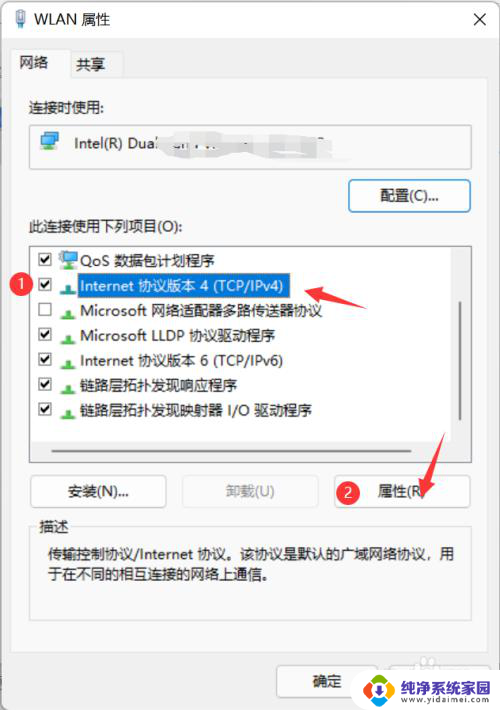
7.选择使用下列IP地址,输入你要的固定IP地址。点击确定按钮即可生效,如下图所示
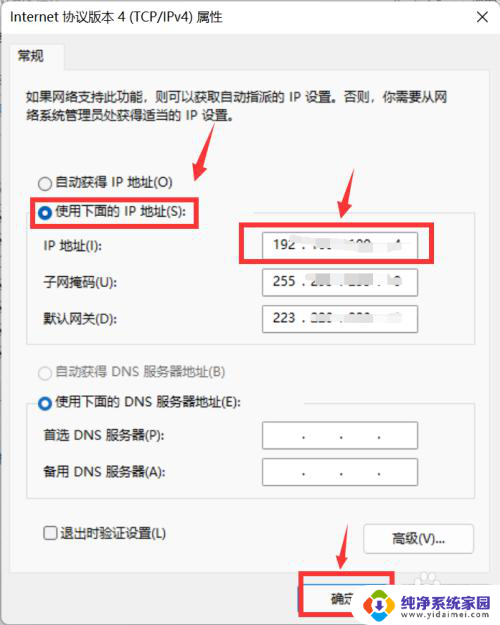
以上就是Windows 11设置固定IP的全部内容,如果还有不清楚的用户,可以按照小编的方法来操作,希望能够帮助到大家。